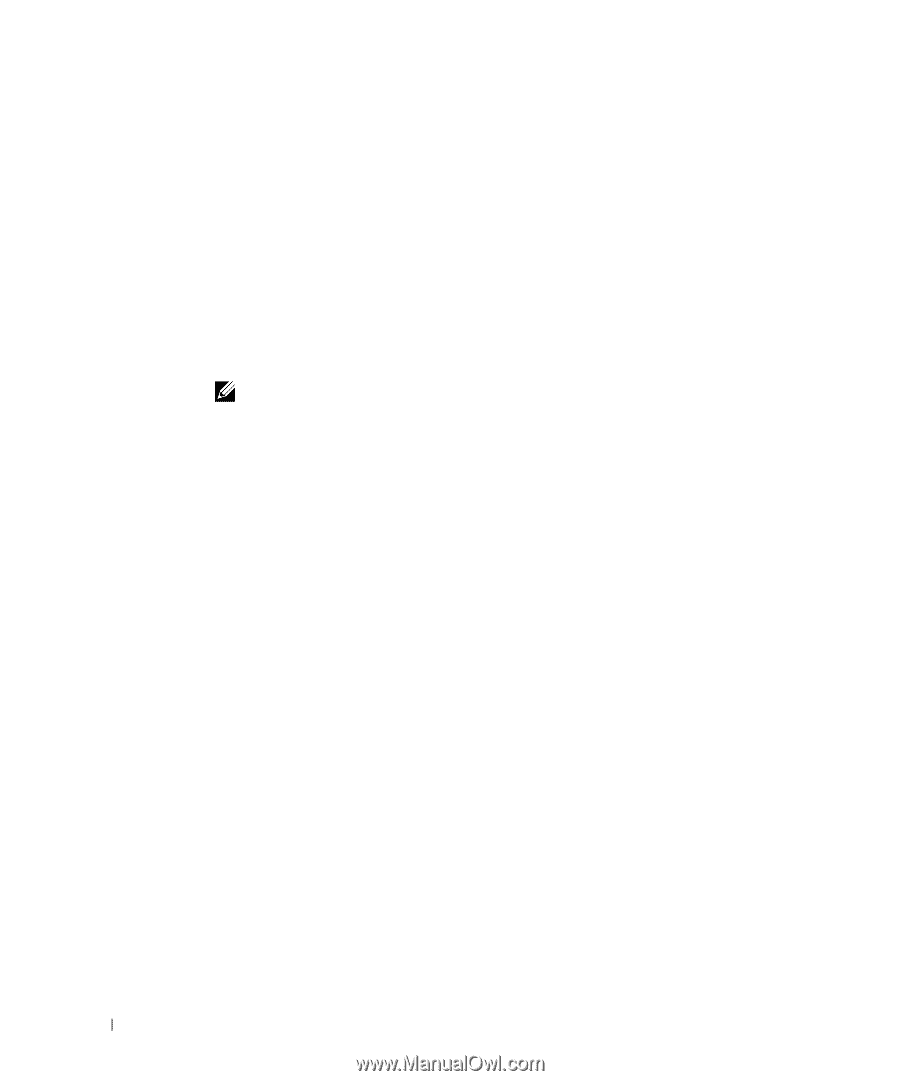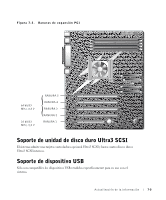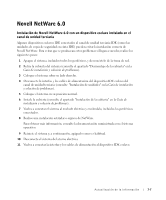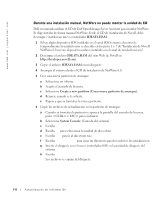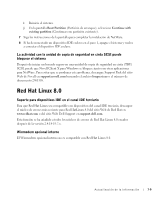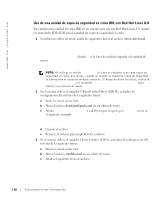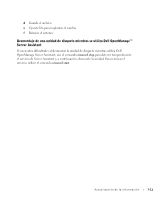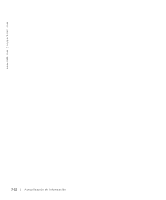Dell PowerEdge 600SC Information Update - Page 90
Uso de una unidad de copia de seguridad en cinta IDE con Red Hat Linux 8.0
 |
View all Dell PowerEdge 600SC manuals
Add to My Manuals
Save this manual to your list of manuals |
Page 90 highlights
www.dell.com | support.dell.com Uso de una unidad de copia de seguridad en cinta IDE con Red Hat Linux 8.0 Para utilizar una unidad de cinta IDE en un sistema que ejecuta Red Hat Linux 8.0, instale el controlador IDE-SCSI para la unidad de copia de seguridad en cinta: 1 Si utiliza un editor de texto, añada las siguientes líneas al archivo /etc/rc.d/rc.local: rmmod ide-tape modprobe ide-scsi hdparm -d0 /dev/hdx (donde x es la letra de unidad asignada a la unidad de cinta) mt -f /dev/st0 stopoptions no-blklimits NOTA: Al utilizar la opción /dev/st0 la cinta se rebobina tras cada copia de seguridad en cinta, por lo que, cuando se realiza la siguiente copia de seguridad, se sobrescribe el conjunto de datos anterior. Si desea archivar los datos, utilice la opción /dev/nst0 y el comando mt -f /dev/nst0 [option] para retener los archivos de datos. 2 Si el sistema utiliza el cargador GRand Unified Boot (GRUB), actualice la configuración del sistema de la siguiente forma: a Inicie la sesión como root. b Abra el archivo /boot/grub/grub.conf en un editor de texto. c Añada /dev/ht0=ide-scsi a cada línea que empiece por kernel, como en el siguiente ejemplo: kernel /vmlinux-2.4.18-14 ro root=LABEL=/ /dev/ht0=idescsi d Guarde el archivo e Reinicie el sistema para implantar los cambios. 3 Si el sistema utiliza el cargador LInux LOader (LILO), actualice la configuración del sistema de la siguiente forma: a Inicie la sesión como root. b Abra el archivo /etc/lilo.conf en un editor de texto. c Añada el siguiente texto al archivo: append="/dev/ht0=ide-scsi" 7-10 Actualización de información